How-To Holiday Guide: Komma igång med Surface Pen

Du har fått en ny yta till jul – eller så har du satt en på din önskelista och vill vara redo för den stora dagen – och nu vill du komma igång med
Du har fått en ny Surface till jul – eller så har du satt en på din önskelista och vill vara redo för den stora dagen – och nu vill du komma igång med Surface Pen. Surface Pen är Microsofts digitala penntillbehör för Surface-serien som ger en extremt exakt digital färgupplevelse med hjälp av dedikerad intern hårdvara.
Med Surface Pen kan du skapa digitala ritningar och göra anteckningar med en nivå av trohet som liknar en riktig penna. Den senaste Surface Pen har 4 096 nivåer av tryckkänslighet, så det enda som hindrar dig från att nå en verklig like-for-like-upplevelse är den mjuka känslan av själva glaspekskärmen. Med användning kommer du snart att vänja dig vid det – det liknar att skriva på en whiteboard.
Innan du följer den här guiden, se till att du läser vår handledning "Hur du ställer in din nya Surface" om du precis har anlänt till Surface-ekosystemet.
Först grunderna. Du måste ansluta din penna till din Surface. Kontrollera att Bluetooth är aktiverat genom att gå till appen Inställningar (öppna Start-menyn, skriv Inställningar, tryck på enter) och öppna kategorin "Enheter" från huvudmenyn.
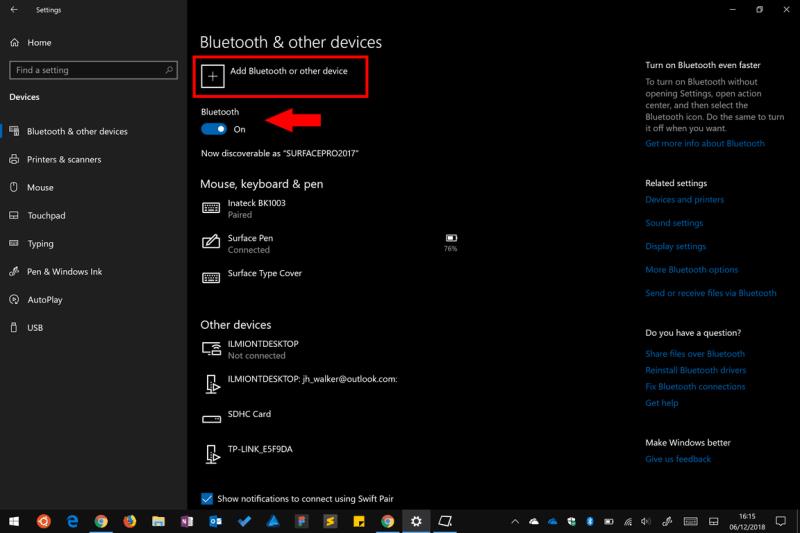
På den första sidan som visas, växla "Bluetooth"-omkopplaren till "På". Klicka nu på knappen "Lägg till Bluetooth eller annan enhet" högst upp på skärmen. På din Surface Pen, tryck och håll ned den översta knappen på änden av pennan tills pennans indikatorlampa börjar blinka grönt.
Tillbaka på din Surface bör du se "Surface Pen" visas i enhetslistan i ditt öppna Bluetooth-parningsfönster. Tryck på dess namn för att slutföra ihopkopplingen.
Din penna är nu redo att användas och du kan prova den direkt. Tryck på knappen i änden av pennan och du bör se Windows Ink Workspace öppna efter några sekunder. Detta kan också nås från ikonen i aktivitetsfältet.
Här kan du välja mellan flera inbyggda upplevelser. Välj Sketchpad för att öppna en tom duk där du omedelbart kan börja klottra ner dina tankar. Om du behöver radera något är det bara att vända på pennan och gnugga ut dina penndrag genom att hålla slutknappen mot displayen – det är lika naturligt och sömlöst som radergummit på änden av en riktig penna.
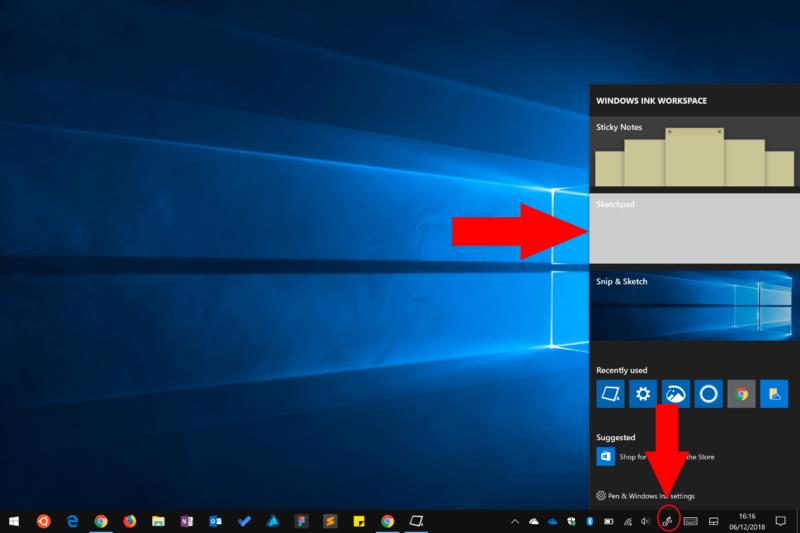
Sketchpad innehåller bläckverktygsfältet, som är gemensamt för alla Windows 10-appar som använder Windows Ink och låter dig ändra bläckfärg, penntyp och streckbredd. Experimentera med alternativen för att bli bekant med att använda din penna. Lägg märke till hur känslig pennan är för olika trycknivåer och lutningsvinklar.
De andra Windows Ink Workspace-apparna inkluderar Snip & Sketch, så att du kan kommentera skärmdumpar, och Sticky Notes. Detta gör att du kan klottra virtuella klisterlappar på skrivbordet med din penna. Med den senaste versionen av Sticky Notes 3.0 kommer de att vara tillgängliga på alla dina enheter.
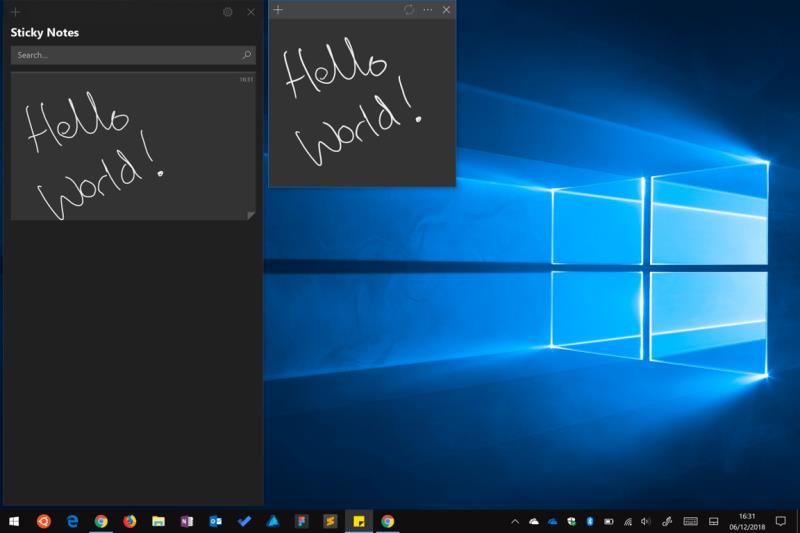
Det finns många andra bläckappar tillgängliga, inklusive Microsofts OneNote för anteckningar och Windows Photos and Maps som båda stöder bläckupplevelser. I Windows Store kan du hitta fler appar som fullt ut stöder Windows Ink. Din penna kommer också att fungera med de flesta branschstandardiserade professionella grafikpaket som stöder penninmatning.
Slutligen kommer pennan att fungera som en muspekare i nästan alla Windows-appar – när du ser en knapp kan du klicka på den genom att knacka pennan mot den. Om du håller inne cylinderknappen på pennan medan du trycker på kommer vanligtvis högerklicksmenyn att visas.
När du har avslutat ditt första experiment, gå tillbaka till appen Inställningar för att konfigurera hur din penna fungerar. Du kan anpassa vad som händer när du trycker på slutknappen, samt beteendet för olika pennfunktioner.
Du hittar alternativen på sidan "Pen & Windows Ink" tillbaka i kategorin Enheter. Överst på sidan ser du först en rullgardinsmeny som låter dig välja om du är vänster- eller högerhänt – detta ändrar hur bläcket flödar i förhållande till pennans riktning.
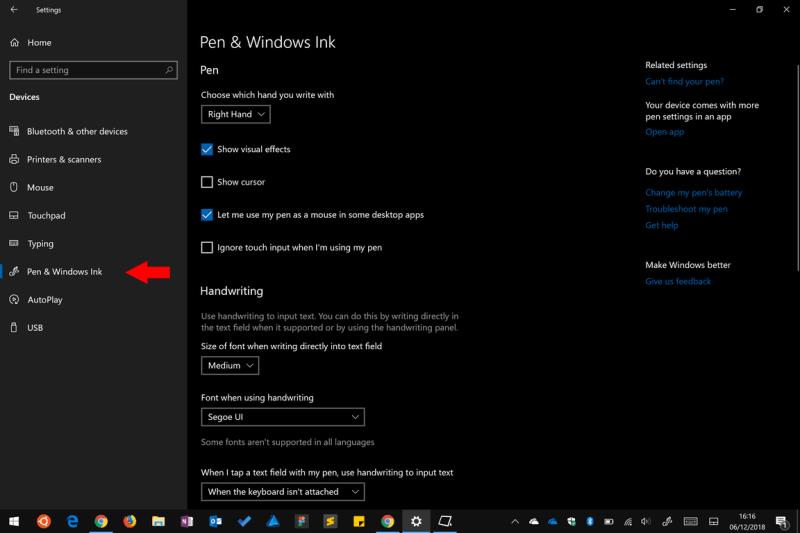
Därefter finns det en rad kryssrutor för att styra den visuella upplevelsen. Du kan välja att dölja eller visa visuella effekter och pennmarkören (vi rekommenderar att du inaktiverar den senare för en mer naturlig upplevelse), samt om pennan kan fungera som en mus i skrivbordsappar. Den sista kryssrutan låter dig inaktivera pekskärmen när du använder pennan, men detta borde normalt inte vara nödvändigt – Surface har inbyggd handflatans avvisning för att automatiskt blockera beröringsinmatningar som orsakas av att du lutar dig mot skärmen för att skriva.
Nästa avsnitt på sidan styr handstilsupplevelsen när du använder din penna i vanliga formulärfält. Windows 10 låter dig nu använda din penna i vilken textruta som helst, så att du kan trycka för att visa en handskriftspanel som du kan skriva i. Du kan ändra panelens teckensnitt och välja när den ska visas – som standard är det när du använder Surface utan ett tangentbord, men du kan begränsa det till endast när Tablet Mode är aktiverat i Windows.
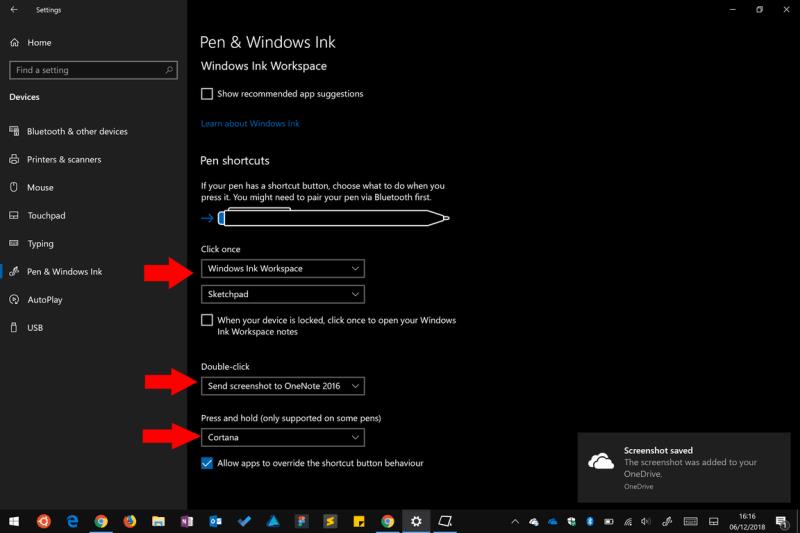
Längst ner på skärmen kan du anpassa vad som händer när du klickar, dubbelklickar eller håller ned knappen i slutet av din penna. Använd rullgardinsmenyerna för att konfigurera varje enskilt beteende. Alternativen är att starta en app, öppna Windows Ink Workspace, öppna OneNote (Windows Store eller 2016) eller ta en skärmdump. Tryck och håll kan också användas för att starta Cortana rösthjälp.
Du kan anpassa fler pennalternativ med Surface-appen som bör vara förinstallerad på din enhet. Öppna den från Start-menyn och växla till Pen-sidan från navigeringsmenyn till vänster. Här kan du anpassa pennans känslighet för att ändra hur "lätt" eller "tung" den känns. Använd reglaget och testområdet för att justera känsligheten efter eget tycke. Om du trycker på länken "Avancerat" kan du se en penntrycksgraf i realtid för att visualisera hur hårt du trycker mot skärmen.
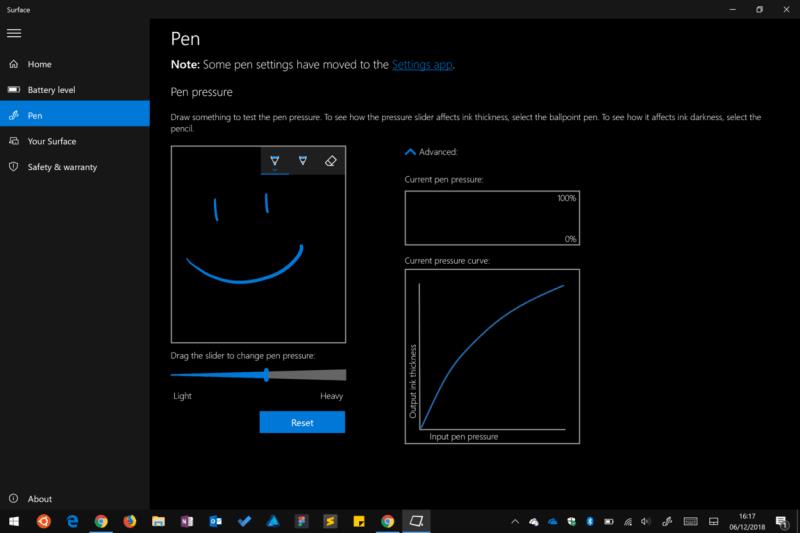
Surface-appen låter dig också kontrollera batterinivån på din penna. Öppna sidan "Batterinivå" för att kontrollera dess nuvarande status och se dess serienummer. Din batterilivslängd kommer att variera beroende på hur ofta du använder pennan, men du kan förvänta dig att gå månader eller till och med ett par år utan att laddas om.
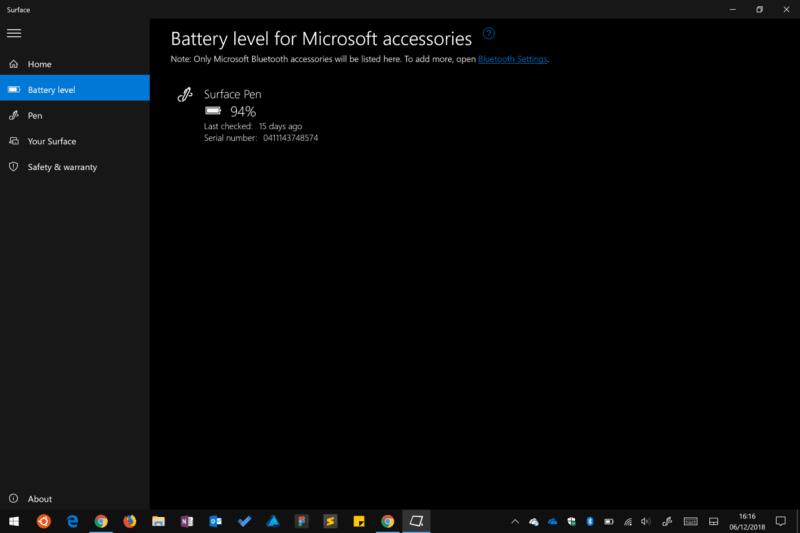
Med det bör din Surface Pen nu vara redo att användas. Fortsätt att experimentera med Sketchpad eller din favoritapp för att bli bekant med pennan och hur den känns. Microsoft fortsätter att arbeta med färgteknik och fler appar lägger till stöd, så du kan förvänta dig att upplevelsen blir ännu bättre med tiden.
Du har fått en ny yta till jul – eller så har du satt en på din önskelista och vill vara redo för den stora dagen – och nu vill du komma igång med
I den här guiden förklarar du väl hur du kan uppgradera SSD:n i Surface Laptop eller Surface Pro X
Om du är en aktiv Surface Pen-användare och ofta presenterar bilder i skolan eller på jobbet, är KeyPenX ett ganska snyggt sätt att navigera i ett PowerPoint-bildspel med Surface Pen som fjärrkontroll.
Här försöker du installera Windows, Ubuntu eller OSX på din Surface Pro 1, 2 eller 3 och undrar hur du ska gå tillväga för att få din enhet att starta från en USB
Funderar du på att köpa Surface Pro 7+? Även om den är designad för företag och utbildningskunder, kan du köpa den via Microsoft Store. Här är hur.
Här är en titt på hur du kan använda Microsoft 365 med Surface Earbuds
Vi visar dig hur du felsöker energihantering på din Windows 10 Surface-enhet.
Du har fått en ny yta till jul – eller så har du satt en på din önskelista och vill vara redo för den stora dagen – och nu vill du komma igång med
Du har precis fått en helt ny Microsoft Surface under din julgran (eller åtminstone hoppas du att det är vad som händer) och du är redo att vända den
Efter Microsofts event den 2 oktober 2018 blev jag glad över att se färgen svart återföras till Surface-enheter, inklusive Surface Pro 6 och
Du har precis fått en helt ny Microsoft Surface under din julgran (eller åtminstone hoppas du att det är vad som händer) och du är redo att vända den
Att arbeta eller gå i skolan hemifrån innebär ofta att du behöver en andra monitorupplevelse. Det hjälper dig att se mer av dina öppna fönster och appar och kan hjälpa dig att förbättra
Surface Dial är ett tillbehör för Windows 10 tillbehör som syftar till att ge människor ett nytt sätt att skapa. Den är kompatibel med alla datorer, bärbara datorer eller surfplattor som körs
Här är en titt på hur jag uppgraderade SSD:n i min Surface Laptop 3
Upptäck hur du enkelt ställer in, går med i och värdar Zoom-möten. Läs våra tips för att använda Zoom samt dess funktioner för att säkerställa effektiva och säkra möten.
Vill du spela in Microsofts teams möte? Läs inlägget för att lära dig hur du spelar in det med och utan Microsoft 365 Enterprise-konto.
Vill du hålla din Facebook-profil privat? Lär dig hur du kan skydda din integritet med dessa steg.
Lär dig att skriva spanska n med Tilde (ñ) på tangentbordet. Den här artikeln ger dig kortkommandon och metoder för både Windows och Mac.
Upptäck hur du lägger till och använder dina egna anpassade bakgrunder i Microsoft Teams-möten för att skapa en mer personlig och professionell atmosfär.
Så här kan du få ut det mesta av Microsoft Rewards i Windows, Xbox, Mobile, shopping och mycket mer.
Med Google Maps kan du mäta avståndet mellan två punkter. Lär dig att använda verktyget effektivt på olika enheter.
Skapa professionella försättssidor i Google Dokument genom att använda förbyggda mallar eller skapa dem från grunden. Följ vår detaljerade steg-för-steg-guide för att optimera dina dokument.
Den här bloggen kommer att hjälpa läsare att inaktivera Copilot-funktionen på Windows om de inte vill använda AI-modellen.
Lär dig hur du kopplar JBL-hörlurar med din dator, mobil enhet eller surfplatta på ett enkelt sätt. Få tips för att förbättra din anslutning och upplevelse.



















![Ta reda på hur du gör försättssidor i Google Dokument [Enkla steg] Ta reda på hur du gör försättssidor i Google Dokument [Enkla steg]](https://blog.webtech360.com/resources3/images10/image-336-1008140654862.jpg)

